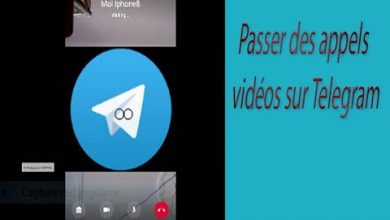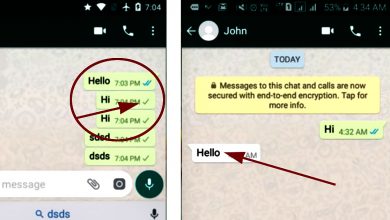WhatsApp Web: comment utiliser la version Web sur mobile
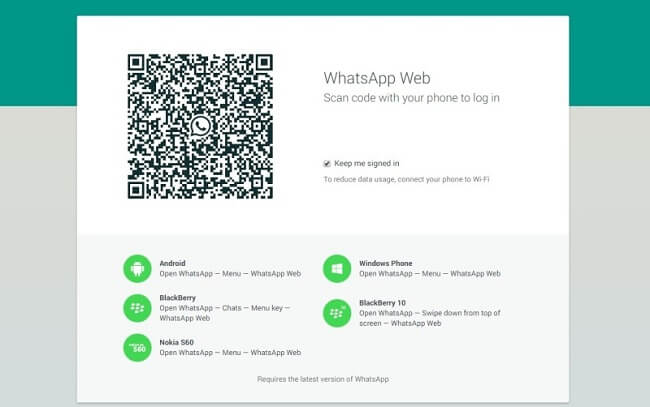
WhatsApp Web est la version pour les navigateurs Internet de la populaire application de messagerie instantanée pour mobiles iOS et Android , une version de WhatsApp que nous pouvons utiliser sans avoir à garder un œil sur notre smartphone tout le temps, idéale pour ceux qui passent des heures sur le PC et ils veulent avoir leurs contacts plus proches dans le même environnement. Bien sûr, comme nous vous le disons dans nos astuces pour WhatsApp Web , il est nécessaire de lier notre compte mobile WhatsApp pour utiliser la version Web. Néanmoins, ci-dessous, nous vous montrerons comment utiliser WhatsApp Web sur mobile, une possibilité pour de nombreux inconnus mais qui peut être utile à certaines occasions.
Comment utiliser WhatsApp Web sur mobile
Avant de commencer, nous devons être clair que nous ne pouvons pas utiliser WhatsApp Web sur le même mobile où nous avons notre WhatsApp et la carte SIM associée à notre compte. Au-delà du fait que valider le code QR sur le même mobile est impossible à moins de prendre une photo avec un autre appareil et de la valider via la photo à l’écran, cela n’a pas beaucoup de sens d’ utiliser WhatsApp Web sur un mobile avec WhatsApp installé. Et nous pouvons toujours nous retrouver avec la possibilité d’avoir besoin de WhatsApp sur plus d’un appareil, ce que l’application WhatsApp elle-même ne permet pas.
En revanche, et avant de poursuivre le tutoriel, nous devons être clairs sur les autres aspects fonctionnels de WhatsApp Web sur mobile. Ainsi, le mobile dans lequel nous utilisons WhatsApp Web ne peut pas être loin du mobile avec l’application WhatsApp afin de ne pas perdre la communication entre les deux appareils. De plus, toutes les fonctions de l’application WhatsApp ne sont pas opérationnelles sur WhatsApp Web.
Guide d’utilisation de WhatsApp Web sur mobile
La première étape consiste à accéder au site Web officiel de WhatsApp Web avec le mobile où nous voulons utiliser la version Web de l’application; Cette page Web détectera qu’il s’agit d’un navigateur mobile et nous invitera à télécharger l’application WhatsApp pour notre système d’exploitation. Pour éviter cela, nous devons ouvrir les options du navigateur et sélectionner l’option Version de l’ ordinateur , afin d’utiliser le navigateur mobile comme s’il s’agissait d’un navigateur PC.

Avec le navigateur en version Web, nous pouvons maintenant recharger la page Web WhatsApp Web pour afficher le code QR qui nous permettra de lier WhatsApp Web à l’application WhatsApp sur notre mobile. N’oubliez pas que nous devons utiliser le code QR rapidement avant qu’il n’expire; En cas d’expiration, il suffit de rafraîchir la page pour qu’un autre nouveau code QR s’affiche.

Maintenant, nous devons accéder à l’application WhatsApp sur notre mobile principal et appuyer sur l’ icône avec les trois points verticaux situés dans le coin supérieur droit pour afficher le menu d’options de l’application. Il ne reste plus qu’à cliquer sur l’option WhatsApp Web , située à la troisième place; Sous iOS, nous le trouverons dans l’option WhatsApp Web .

Notre mobile affichera à l’écran une sorte de scanner avec lequel nous devrons pointer le code QR ouvert sur le Web WhatsApp de l’autre mobile ; Rappelons-nous à nouveau que nous devons faire tout cela assez rapidement avant que le code QR n’expire. Une fois que le Web a identifié notre WhatsApp, WhatsApp Web s’ouvrira sur le mobile secondaire , prêt à être utilisé comme s’il s’agissait de la version PC.